1Password: ما نتوانستیم به سرور برسیم

اگر 1Password نمی تواند به سرور برسد ، تنظیمات مرورگر خود را تغییر دهید تا همه کوکی ها مجاز شوند و نسخه مرورگر خود را به روز کنید.

هنگام ایجاد یک حساب کاربری با هر وب سایت ، می توانید به طور کلی یک نام کاربری که دوست دارید ایجاد کنید. در بسیاری از برنامه ها ، نام کاربری شما باید منحصر به فرد باشد زیرا می توان از آن برای ورود به سیستم استفاده کرد. در Bitwarden ، اینطور نیست. شما همیشه باید از آدرس ایمیل خود برای ورود به سیستم استفاده کنید. نام شما فقط برای اشاره به شما هنگام ورود به سیستم استفاده می شود. این را می توانید با کلیک بر روی منوی کشویی نمایه در گوشه سمت راست بالای طاق وب مشاهده کنید.
هنگامی که نام خود را تنظیم می کنید ، یک نماد کوچک برای شما با دو حرف اولیه و رنگ پس زمینه ایجاد می شود. این رنگ برای هر ترکیبی از نویسه هایی که وارد می کنید تغییر می کند. اگر از ترکیب رنگ و حرفی که به پایان رسانده اید خوشتان نمی آید ، ممکن است بخواهید با تغییر نامی که داده اید نتیجه متفاوتی بگیرید.
نکته : رنگ ساز حروف کوچک است و بنابراین مهم نیست که "CloudO3" یا "cloudO3" را قرار دهید. شما هنوز هم با همان رنگ به پایان خواهید رسید در مورد حروف اول ، اگر نام شما یک حرف باشد ، حرف اول شما همان حرف خواهد بود. اگر نام شما یک کلمه است ، حروف اول شما دو حرف اول خواهد بود. اگر نام شما بیش از یک کلمه است ، حرف اول دو کلمه اول به عنوان حروف اول شما استفاده می شود. نام های خط دار تنها به عنوان کلمات واحد شناخته می شوند.
برای تغییر نام خود ، باید وارد طاق وب Bitwarden شوید . پس از انجام این کار ، روی " تنظیمات " در نوار بالا کلیک کنید . می توانید کادر نوشتاری را برای تغییر نام خود در بالای برگه پیش فرض "حساب من" پیدا کنید. همچنین می توانید رنگ و ترکیب اولیه ای را که در انتها در گوشه سمت راست بالا مشاهده می کنید مشاهده کنید. این ترکیب هنگام تایپ به صورت زنده به روز می شود ، بنابراین پیکربندی های مختلف را امتحان کنید تا چیزی را که دوست دارید پیدا کنید.
نکته : اگر نمی توانید ترکیبی را که دوست دارید با نام واقعی خود پیدا کنید ، می توانید نام مستعار را امتحان کنید ، یا می توانید فاصله های پس از نام خود را تا زمانی که به رنگ دلخواه خود برسید قرار دهید.
هنگامی که پیکربندی نام خود را پیدا کردید که منجر به ترکیب خوبی از حروف اول و رنگ می شود ، روی "ذخیره" کلیک کنید تا حساب خود را به روز کنید. برای اعمال تغییرات ، باید از طاق وب خارج شوید و دوباره وارد شوید. قفل کردن طاق برای انجام این کار کافی نیست.
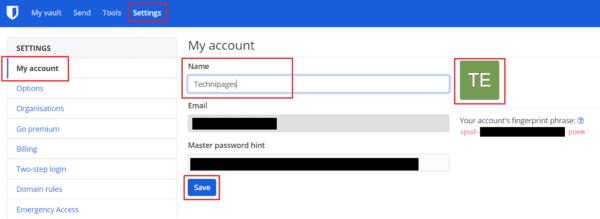
نام دلخواه خود را در کادر "Name" وارد کنید و آن را پیکربندی کنید تا از رنگ و حروف اولیه سمت راست راضی باشید ، سپس روی "ذخیره" کلیک کنید.
در Bitwarden ، نام حساب شما برای ایجاد نمادهای کاربر با حروف اول و رنگ استفاده می شود. با دنبال کردن مراحل این راهنما ، می توانید نام حساب و نماد خود را تغییر دهید.
اگر 1Password نمی تواند به سرور برسد ، تنظیمات مرورگر خود را تغییر دهید تا همه کوکی ها مجاز شوند و نسخه مرورگر خود را به روز کنید.
وقتی به اطلاعات بیشتری در مورد یک ورودی نیاز دارید ، نحوه مشاهده همه اطلاعات در Bitarden را مشاهده کنید.
گاهی اوقات باید کارها را به صورت دستی انجام دهید ، و این امر در مورد پر کردن خودکار فرم ورود به سیستم در Bitwarden صدق می کند.
ببینید چگونه می توانید از ویژگی نقض داده Bitwarden استفاده کنید تا ببینید آیا تحت تأثیر قرار گرفته اید یا خیر.
Bitwarden ممکن است در همه برنامه ها کار نکند. در اینجا نحوه کپی رمز عبور و نام کاربری خود برای برنامه های غیر سازگار وجود دارد.
اگر مرورگر شما قادر به برقراری ارتباط با برنامه رومیزی 1Password شما نیست ، رایانه خود را به روز کنید ، از 1Password خارج شده و دستگاه خود را راه اندازی مجدد کنید.
باز گذاشتن حساب های خود یک خطر امنیتی بزرگ است. ببینید چگونه می توانید تمام جلسات Bitwarden را لغو کنید.
با آگاهی از نحوه قفل کردن افزونه Bitwarden ، گذرواژه های خود را ایمن نگه دارید. در اینجا چگونه است.
آیا زمان تغییر در مورد رمزهای عبور شما فرا رسیده است؟ در اینجا چگونه می توانید رمزهای عبور خود را وارد کنید.
دریابید که تغییر آدرس ایمیل برای حساب Bitwarden چقدر آسان است. در اینجا مراحلی را باید دنبال کنید.
این راهنما به شما نشان می دهد که چگونه می توانید ورودی طاق را در مواقعی که لازم است شبیه سازی کنید.
آیا نیاز دارید کیت API خود را در Bitwarden ببینید؟ برای دیدن آن مراحل زیر را دنبال کنید.
اگر می توانید اشاره گذرواژه Bitwarden خود را بهبود بخشید ، این مراحل را برای تغییر آن انجام دهید.
آیا نیاز به باز کردن نشانی اینترنتی مرتبط با ورودی در Bitwarden دارید؟ سپس این راهنما برای شما مناسب است.
تایپ نقل قول مورد علاقه خود از کتاب خود در فیس بوک زمان بر و پر از خطا است. با نحوه استفاده از Google Lens برای کپی کردن متن از کتاب ها در دستگاه های خود آشنا شوید.
گاهی اوقات، زمانی که روی کروم کار میکنید، نمیتوانید به وبسایتهای خاصی دسترسی پیدا کنید و با خطای «اصلاح آدرس DNS سرور در کروم یافت نشد» مواجه میشوید. در اینجا نحوه حل این مشکل وجود دارد.
یادآوریها همیشه مهمترین ویژگی Google Home بودهاند. آنها مطمئنا زندگی ما را آسان تر می کنند. بیایید یک تور سریع در مورد نحوه ایجاد یادآوری در Google Home داشته باشیم تا هرگز از انجام کارهای مهم غافل نشوید.
چگونه رمز عبور خود را در سرویس پخش ویدیوی Netflix با استفاده از مرورگر یا برنامه اندروید دلخواه خود تغییر دهید.
مدیران رمز عبور یک منبع عالی برای کمک به شما در مدیریت ایمن اطلاعات ورود به سیستم هستند. یکی از مزایای بزرگ استفاده از مرورگر مدیر رمز عبور شما
با نصب تم های Halo و موارد دیگر ، مرورگر Edge خود را تقویت کنید.
وقتی به اطلاعات بیشتری در مورد یک ورودی نیاز دارید ، نحوه مشاهده همه اطلاعات در Bitarden را مشاهده کنید.
مدیران رمز عبور در ذخیره اطلاعات ورود به سیستم برای هر حسابی که دارید بسیار عالی هستند. آنها به شما امکان کپی نام کاربری و رمزهای عبور را در اختیار شما قرار می دهند
گاهی اوقات باید کارها را به صورت دستی انجام دهید ، و این امر در مورد پر کردن خودکار فرم ورود به سیستم در Bitwarden صدق می کند.
مدیران رمزها ابزارهای فوق العاده ای برای مدیریت ایمن رمزهای عبور شما هستند. آنها به شما امکان می دهند رمزهای عبور منحصر به فرد ، طولانی و پیچیده را برای هر سرویس انتخاب کنید.




















